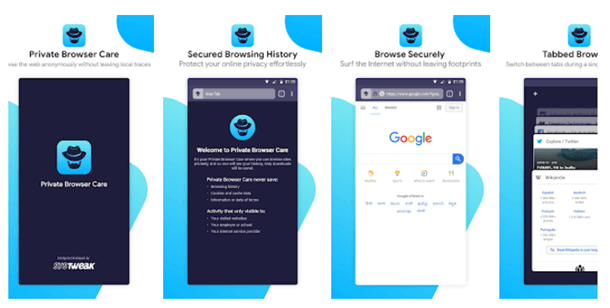O Google Chrome não está atualizando no Android? Aqui estão as correções!
Publicados: 2022-02-09Seja seu PC ou smartphone, não podemos enfatizar o suficiente como é importante atualizar aplicativos e sistema operacional. O mesmo vale para o Google Chrome, que é um dos navegadores mais utilizados . Ao atualizar regularmente o Google Chrome, você pode buscar novos recursos, e não apenas que seu navegador se torna ainda mais seguro.
Mas nem todos os usuários do Android têm a mesma sorte que você. Muitos usuários relataram que não conseguiram atualizar o Google Chrome na Play Store. Se isso é mesmo você, você veio ao lugar certo. Aqui estão algumas maneiras de resolver o problema "O Google Chrome não está atualizando na Play Store".
| Que navegador alternativo posso usar no Android? |
|---|
Não! Não estamos pedindo que você abandone o Chrome porque amamos o Chrome tanto quanto você. Mas, por enquanto, você resolve o problema, por que compensar recursos e segurança e, mais importante, por que interromper sua jornada de navegação na web. Portanto, não fará mal instalar um navegador alternativo para Android. O Private Browser Care é um desses navegadores fantásticos para Android. Na verdade, recomendamos usar isso porque exclui todos os seus cookies e armazenamento na web assim que você sai do aplicativo. Isso implica que nenhum dos seus dados de navegação é salvo no seu smartphone Android.
Então, da próxima vez, você não terá que se preocupar se estiver compartilhando seu smartphone com seus irmãos curiosos, colegas de quarto bisbilhotando ou amigos porque eles não terão o que estavam procurando – seu histórico de navegação! Seus segredos estão seguros com o Private Browser Care. Veja como você pode manter a privacidade online com o Private Browser Care .
Instale o Private Browser Care agora |
Como atualizar o Google Chrome no Android –
Primeiro, vamos dar uma olhada em como você pode atualizar o Google Chrome em seu smartphone Android –
1. No seu telefone, abra a Google Play Store
2. Vá para o Google Chrome digitando Chrome em Pesquisar aplicativos e jogos
3. Se houver uma atualização disponível, você verá um botão verde com Atualizar escrito nele
4. Toque no botão Atualizar de cor verde
Mas e se você não conseguir realizar a atualização? Você pode tentar uma das correções mencionadas abaixo -
O que fazer se o Google Chrome não estiver atualizando no Android?
1. Verifique se sua Internet está funcionando bem
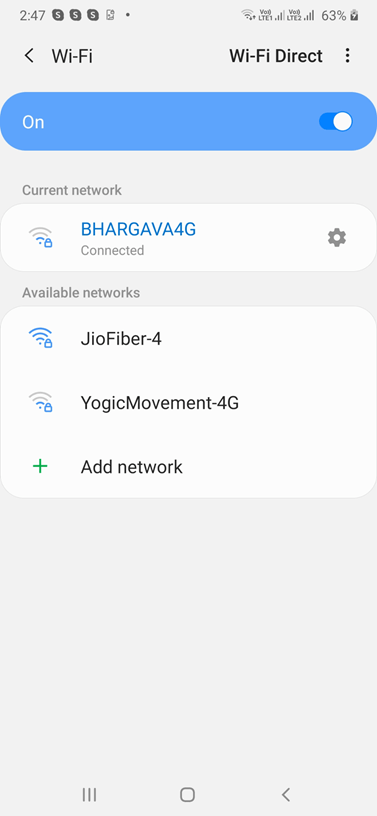
Você não conseguiu atualizar o Google Chrome na Play Store? Se for esse o caso, é provável que você tenha uma conexão de internet lenta ou não funcional. Assim como qualquer aplicativo Android, até mesmo o Google Chrome requer uma conexão de internet ininterrupta. Você pode consultar essas postagens se o seu Android não estiver se conectando ao Wi-Fi ou se o seu hotspot móvel não estiver funcionando .
2. Reinicie seu dispositivo
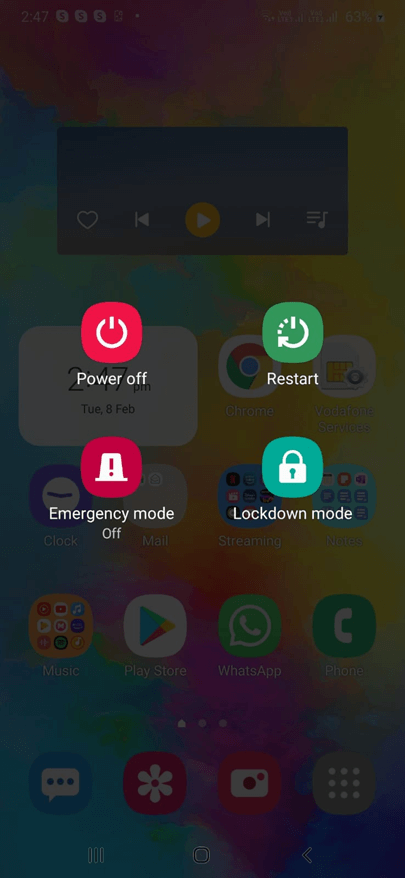
Às vezes, tudo o que você precisa para corrigir até mesmo os problemas mais difíceis no seu dispositivo Android é reiniciar o telefone.
E, mesmo que não haja problemas com seu dispositivo Android, você deve fazer questão de pelo menos reiniciar seu dispositivo Android uma vez por dia. Quando você reinicia seu dispositivo pelo menos uma vez por dia, ele inicia tudo de novo - limpa o cache, limpa os processos em segundo plano, atualiza a RAM, etc.
3. Cancele quaisquer atualizações ou downloads pendentes
Se você não conseguir atualizar o Google Chrome na Play Store no seu dispositivo Android, é provável que você tenha downloads ou atualizações pendentes em execução em segundo plano. Uma maneira de corrigir a não atualização do Chrome no Android é cancelar todos esses downloads e atualizações pendentes. Por isso -
1. Abra a Google Play Store
2. Toque no ícone do seu perfil no canto superior direito
3. Toque em Gerenciar aplicativos e dispositivo
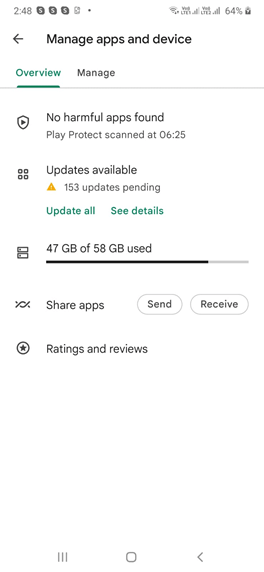

4. Toque em Atualizações disponíveis em Visão geral
5. Toque no botão Cancelar tudo
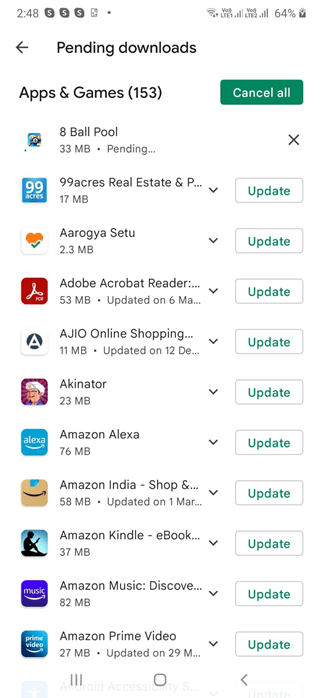
Agora verifique se você consegue atualizar o aplicativo Google Chrome na Google Play Store, seguindo as etapas mostradas no início.
4. Atualize todos os aplicativos
Enquanto no método acima pedimos que você cancelasse todas as atualizações e downloads pendentes, certo? Aqui você tem que fazer exatamente o oposto. Com isso, queremos dizer que você precisa atualizar todos os aplicativos e não apenas o Google Chrome. Então, em vez de Cancelar tudo , toque no botão Atualizar tudo . Sabemos que isso pode consumir seu espaço de armazenamento, portanto, você pode verificar nossa postagem sobre como corrigir o espaço de armazenamento no Android .
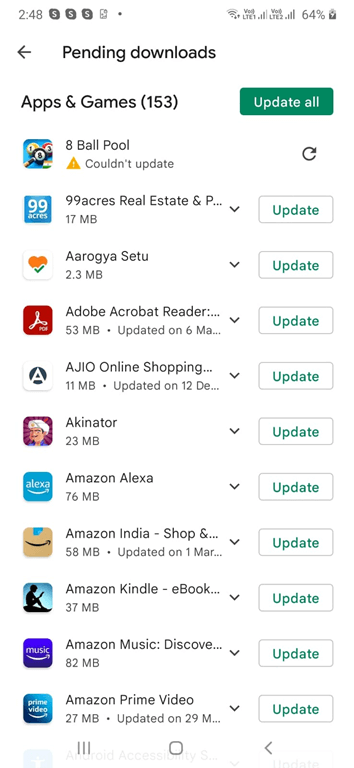
5. Desative ou force a parada do Google Chrome
Muitos usuários que enfrentaram esse problema anteriormente conseguiram resolver o problema desativando o aplicativo Google Chrome e, em seguida, ativando-o novamente. Por esta -
1. Abra as Configurações
2. Vá para Aplicativos
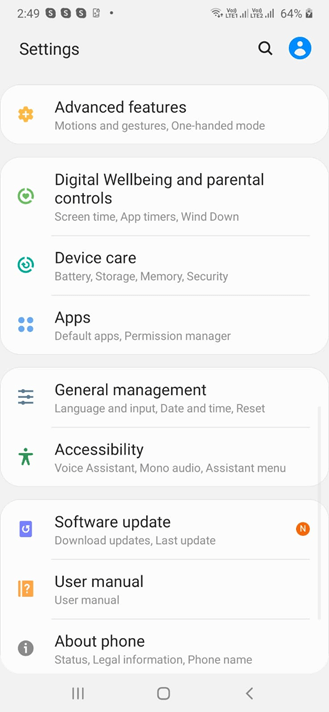
3. Role para baixo e toque em Chrome
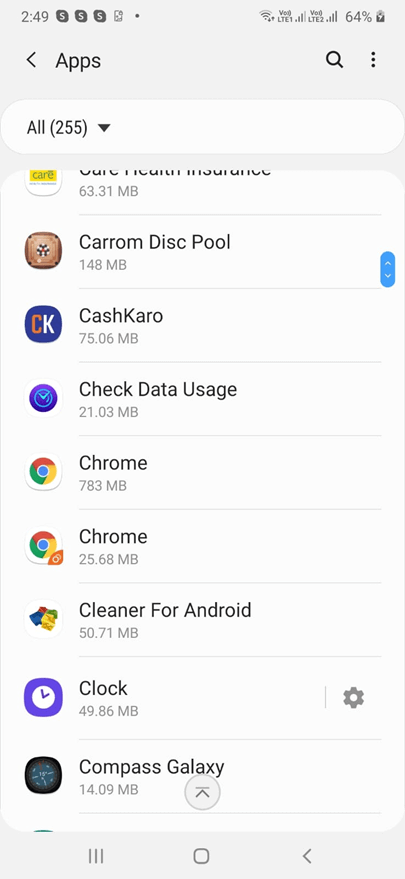
4. Toque na opção Desativar e ative-a novamente
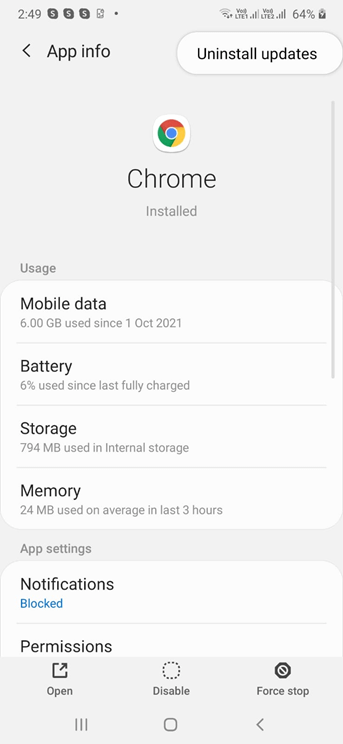
Se isso não funcionar, não precisa sair do Chrome, mostraremos como você pode limpar o cache e resolver o problema do Google Chrome não atualizar. No cenário de caso extremo, você também pode tocar no botão Forçar parada .
6. Limpar Cache
Nesta etapa, você precisa limpar o cache do Google Chrome, pois esse pode ser o motivo pelo qual você não consegue atualizar o Google Chrome na Google Play Store no seu dispositivo Android. Aqui estão os passos para o mesmo -
1. Enquanto estiver nas configurações do Google Chrome
2. Toque em Armazenamento
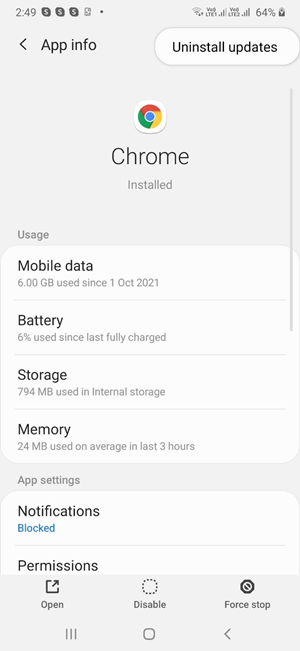
3. Toque na opção Limpar cache
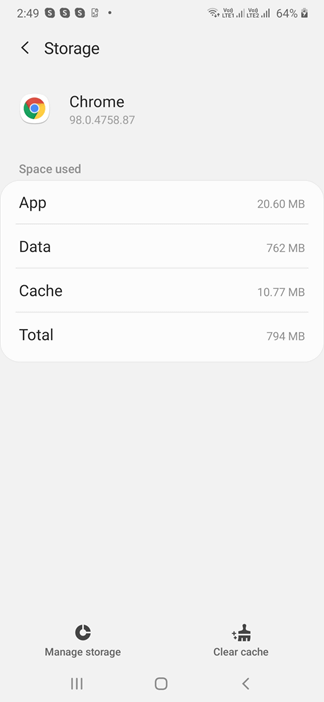
Além disso, você pode tocar na opção Gerenciar armazenamento e depois em LIMPAR TODOS OS DADOS .
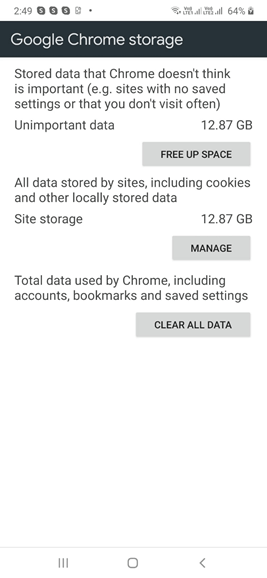
7. Desinstale as atualizações anteriores do Chrome
Embora você não consiga desinstalar completamente o Google Chrome, pois ele está integrado ao seu sistema operacional Android. No entanto, se você simplesmente não conseguir atualizar o Chrome em seu smartphone Android, existe uma solução alternativa que você pode resolver o problema e é desinstalar as atualizações anteriores do Chrome. O que isso faria é reverter o aplicativo para o estado de fábrica e corrigir quaisquer problemas devido aos quais o Google Chrome não está atualizando na Play Store. Aqui estão os passos para o mesmo -
1. Vá para Configurações
2. Role para baixo e vá para Aplicativos
3. Novamente role para baixo e toque no Chrome
4. Toque nos três pontos verticais no canto superior direito da tela
5. Selecione Desinstalar atualizações
Empacotando
Esperamos que qualquer problema persistente que tenha causado a não atualização do navegador Chrome no seu dispositivo Android tenha desaparecido. Informe-nos qual das soluções alternativas acima o ajudou a resolver o problema. Para mais conteúdo, continue lendo Tweak Library. Amo vídeos de tecnologia, temos certeza de que você ficará para sempre no nosso canal Tweak Library no YouTube.